vue.js의 3가지 설치 방법에 대해 자세히 알아보세요.
- 青灯夜游앞으로
- 2021-06-03 11:21:143221검색
이 글에서는 Vue.js의 세 가지 설치 방법을 소개합니다. 도움이 필요한 친구들이 모두 참고할 수 있기를 바랍니다.

Vue.js(/vjuː/로 발음, view와 유사)는 데이터 기반 웹 인터페이스를 구축하기 위한 진보적인 프레임워크입니다. Vue.js의 목표는 가능한 가장 간단한 API를 사용하여 반응형 데이터 바인딩 및 구성된 뷰 구성 요소를 활성화하는 것입니다. 시작하기 쉬울 뿐만 아니라 타사 라이브러리나 기존 프로젝트와도 쉽게 통합할 수 있습니다. [관련 추천: "vue.js Tutorial"]
다음은 Vue.js의 세 가지 설치 방법을 소개합니다:
1. 독립 버전
Vue 공식 홈페이지로 바로 이동할 수 있습니다. js vue.js를 다운로드하고 <script> 태그를 통해 .html에서 참조합니다. -> <script src = ../vue.js> </script> 개발 환경에서는 최소 압축 버전을 사용하지 마세요. 그렇지 않으면 오류 메시지나 경고가 표시되지 않습니다. (페이지에서 직접 사용)
vue 다중 페이지 개발 사용:- vue.js 소개
- vue 루트 인스턴스 만들기 new Vue({옵션})
2. method
- BootCDN(국내): https://cdn.bootcss.com/vue/2.2.2/vue.min.js, (국내 불안정)
- unpkg: https://unpkg.com/vue / dist/vue.js는 npm이 출시한 최신 버전과 일관성을 유지합니다. (권장)
- cdnjs: https://cdnjs.cloudflare.com/ajax/libs/vue/2.1.8/vue.min.js, 예: ()
3.NPM 방식(권장)
Vue로 대규모 프로젝트 구축. Node.js 적용 시 NPM 설치 방법을 사용하는 것이 좋습니다. NPM은 Webpack이나 Browserify와 같은 모듈 패키저와 잘 사용할 수 있습니다. Vue.js는 단일 파일 구성 요소를 개발하기 위한 지원 도구도 제공합니다. 먼저 다음에 필요한 것을 나열해 보겠습니다.- node.js 환경(npm 패키지 관리자)
- vue-cli 스캐폴딩 구성 도구
- cnpm npm의 Taobao 미러
1) 노드 .js 설치
node.js 공식 웹사이트에서 node를 다운로드하고 설치하세요. 설치 과정은 매우 간단합니다. 설치 후 명령줄 도구(win+R)를 열고 node -v를 입력하면 됩니다. node의 버전을 확인하는 명령어입니다. 해당 버전 번호가 나타나면 설치가 성공한 것입니다.管리 包NPM 패키지 관리자는 NODE에 통합되어 있으므로 node가 설치되어 있으면 NPM -V 명령을 직접 입력하여 NPM의 버전 정보를 표시합니다. 지금까지는 NODE 환경이 설치되어 있고 NPM 패키지 관리자도 사용할 수 있습니다. 일부 NPM 리소스가 차단되거나 외부 리소스로 인해 NPM 설치 시 오류가 발생하는 경우가 종종 있으므로 npm을 국내 미러링합니다. ----cnpm.2) cnpm
을 설치하려면 명령줄에 npm install -g cnpm --registry=http://registry.npm.taobao.org를 입력하고 기다립니다. 오류가 보고되지 않으면 설치가 성공적이라는 의미입니다. (이미 설치했으며 업데이트 메시지가 성공적으로 표시됩니다.) 다음과 같이 표시됩니다.
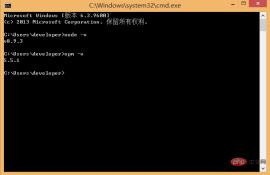
완료 후 npm 대신 cnpm을 사용하여 설치할 수 있습니다. 종속 패키지. cnpm에 대해 더 자세히 알고 싶다면 Taobao npm 미러 공식 웹사이트를 확인하세요.
3) vue-cli2 스캐폴딩 빌딩 도구 설치(전역적으로 설치해야 함)
명령줄에서 npm install -g vue-cli 명령을 실행하고 설치가 완료될 때까지 기다립니다.
설치 성공 여부: vue -V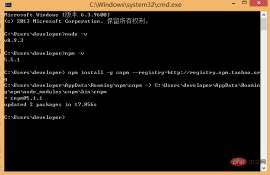
NodeTest 디렉터리의 명령줄에서 vue init webpack firstApp(프로젝트의 전체 버전 초기화) 명령을 실행합니다. 이 명령어에 대해 설명해주세요. 이 명령어는 webpack이 빌드 도구인 프로젝트, 즉 전체 프로젝트가 webpack을 기반으로 하는 프로젝트를 초기화한다는 의미입니다. 여기서 firstApp은 전체 프로젝트 폴더의 이름입니다. 이 폴더는 아래와 같이 지정한 디렉터리에 자동으로 생성됩니다(제 예에서는 폴더가 NodeTest 디렉터리에 생성됩니다).
이미 생성한 경우 편집기에서 이 프로젝트가 저장된 폴더를 수동으로 생성하고 프로젝트에 CD를 넣으세요. vue init webpack; 그냥 초기화하고 webpack이 의존하는 패키지도 로드하세요.
 이 디렉토리에 생성되었나요? 명령을 실행하면 몇 가지 간단한 옵션이 표시되며 필요에 따라 이를 채울 수 있습니다.
이 디렉토리에 생성되었나요? 명령을 실행하면 몇 가지 간단한 옵션이 표시되며 필요에 따라 이를 채울 수 있습니다.
 프로젝트 이름: 프로젝트 이름을 변경할 필요가 없으면 Enter를 누르세요. 참고: 여기서는 대문자를 사용할 수 없으므로 이름을 vueclitest
프로젝트 이름: 프로젝트 이름을 변경할 필요가 없으면 Enter를 누르세요. 참고: 여기서는 대문자를 사용할 수 없으므로 이름을 vueclitest
로 변경했습니다. 프로젝트 설명: 프로젝트 설명, 기본값은 A Vue.js 프로젝트입니다. Enter만 누르면 됩니다. 작성할 필요가 없습니다.
- 작성자: 작성자님, git 작성자를 설정해 놓으셨다면 읽어주실 겁니다.
- vue-router를 설치하시겠습니까? vue 라우팅 플러그인을 설치해야 하므로 Y
- ESLint를 사용하여 코드를 린트하시겠습니까?를 선택하세요. 코드 오류와 스타일을 제한하려면 ESLint를 사용하세요. 여기에 n을 입력할 필요는 없습니다(권장). 대규모 팀에서 개발하는 경우 구성하는 것이 가장 좋습니다.
- Karma + Mocha로 단위 테스트 설정 단위 테스트 도구인 Karma+Mocha를 설치해야 합니까? 여기서는 필요하지 않으므로 n을 입력합니다.
- Nightwatch로 e2e 테스트를 설정하시겠습니까? 사용자 행동 시뮬레이션 테스트를 위해 e2e를 설치하시겠습니까? 여기서는 필요하지 않으므로 n을 입력하세요.
- 초기화 명령을 실행할 때 사용자에게 몇 가지 기본 구성을 입력하라는 메시지가 표시됩니다. 프로젝트 이름, 프로젝트 설명, 작성자 정보와 같은 옵션에서 이해하지 못하거나 입력하고 싶지 않은 일부 정보는 Enter 키를 눌러 입력하면 됩니다. 잠시 후 다음이 표시됩니다. 아래와 같이 프로젝트가 성공적으로 생성되었습니다.
다음으로 NoteTest 디렉터리로 이동하여 파일이 생성되었는지 확인합니다.
프로젝트의 디렉터리는 다음과 같습니다. 
디렉토리와 해당 기능을 소개합니다. 
Configuration 경로, 포트 번호 및 기타 정보 처음 학습을 시작할 때 기본 구성을 선택했습니다.
경로, 포트 번호 및 기타 정보 처음 학습을 시작할 때 기본 구성을 선택했습니다.
Node_modules: npm이 로드하는 프로젝트에 필요한 다양한 종속 모듈입니다.
src: 이것은 개발을 위한 기본 디렉터리(소스 코드)입니다. 기본적으로 우리가 해야 할 모든 작업은 여러 디렉터리와 파일이 포함된 이 디렉터리에 있습니다.
자산: 일부 사진을 배치합니다(크기에 따라 분류됩니다). 사진 중) base64 이름 지정 또는 기타 이름 지정 방법), 로고 등 > , 구성 요소 디렉터리를 사용하는 대신 여기에 구성 요소를 작성할 수도 있습니다. 주요 기능은 렌더링을 위해 자체 정의된 구성요소를 페이지와 연결하는 것입니다. Main.js: 프로젝트의 핵심 파일(전체 프로젝트의 항목 js)은 종속성 패키지, 기본 페이지 스타일 등을 소개합니다. (app.js 파일은 프로젝트 실행 후 index.html에 형성됩니다.) .
정적: 그림, 글꼴 등과 같은 정적 리소스 디렉터리(파일은 변경되지 않고 처리됩니다).
테스트: 초기 테스트 디렉터리, 삭제 가능
.XXXX 파일: 구성 파일.
Index.html: 단일 HTML 페이지의 시작 페이지로 일부 메타 정보나 통계 코드를 추가하거나 페이지 스타일을 재설정할 수 있습니다.
Package.json: 의존하는 개발 패키지의 프로젝트 구성 정보 파일/버전 정보 및 의존하는 플러그인 정보. (대략적인 버전)
Package-lock.json: 의존하는 개발 패키지의 프로젝트 구성 정보 파일/버전 정보 및 의존하는 플러그인 정보. (특정 버전)
README.md: 프로젝트 설명 파일.
webpack.config.js: webpack 구성 파일(예: .vue 파일을 브라우저가 이해할 수 있는 파일로 패키징)
.babelrc: es6 구문을 감지하기 위한 구성 파일입니다. 예를 들어 어떤 브라우저가
에 적응하는지에 대한 제한 사항입니다. .gitignore: 서버에 업로드할 때 파일이 무시되는 구성(로컬 시뮬레이션 등) 제출되는 것을 방지하기 위한 데이터 모의/ 패키징할 때 무시하고 온라인에 접속할 때 여기에서 구성할 수 있습니다.)
.postcssrc.js: 접두사 구성(css 변환 구성)
.editorconfig: 코드 표준화, 예를 들어 : 루트가 감지되는지, 코드 꼬리가 줄바꿈인지, 줄의 처음 몇 공백을 들여쓰기하는지... (이 사양을 정의하는 것이 좋습니다)
.eslintrc.js: eslint 문법 규칙 구성(어떤 문법인지 구성) 규칙 속성에서 규칙이 유효하지 않음)
.eslintignore: eslint 무시 프로젝트 내 특정 파일의 문법 규칙을 확인합니다
전체 프로젝트의 디렉터리 구조이며, 그 중 우리는 주로 src 디렉터리에서 수정합니다(모듈형 개발). ). 이 프로젝트는 아직은 단지 구조적 프레임워크일 뿐이며 전체 프로젝트에 필요한 모든 종속 리소스가 아직 설치되지 않았습니다.
cd 프로젝트 이름, 프로젝트 입력
프로젝트에 필요한 종속성 패키지/플러그인 설치(package.json에서 볼 수 있음): cnpm install 실행(npm에 경고가 있을 수 있음, 대신 cnpm을 사용할 수 있음) 여기에서 npm을 실행하고 다른 사람의 코드를 먼저 종속성을 설치해야 합니다. 프로젝트 생성 시 오류가 보고되지 않으면 이 단계를 생략할 수 있습니다. 오류가 보고되면 프로젝트에 CD를 넣고 cnpm install / npm install
을 실행하세요. 다른 사람의 프로젝트나 gethub에서 다운로드한 프로젝트를 받은 경우 첫 번째 단계는 프로젝트에 cnpm install 플러그인을 다운로드하는 것입니다. 프로젝트는 npm run dev 프로젝트를 실행합니다.

설치가 완료된 후 프로젝트로 이동하여 필요한 종속성 패키지 리소스가 포함된 추가 node_modules 폴더가 있는지 확인합니다.

종속성 패키지 리소스를 설치한 후 전체 프로젝트를 실행할 수 있습니다.
프로젝트 실행
프로젝트 디렉토리에서 npm run dev(npm run start) 명령을 실행하면 핫 로딩으로 애플리케이션이 실행됩니다. 이를 통해 수동으로 새로 고치지 않고도 코드를 수정할 수 있습니다. 수정된 효과를 실시간으로 볼 수 있는 브라우저입니다.

프로젝트가 시작된 후 브라우저에 프로젝트가 시작된 후 주소를 입력하세요:

vue 로고가 브라우저에 나타납니다:

지금까지 세 가지 설치 방법은 vue가 완료되었습니다.
프로젝트가 완료된 후 패키징 명령을 입력하세요: cnpm run build; 우리의 패키징 파일인 dist 파일이 생성됩니다. .html 파일을 클릭하여 실행하면 성공합니다.
더 많은 프로그래밍 관련 지식을 보려면 프로그래밍 소개를 방문하세요! !
위 내용은 vue.js의 3가지 설치 방법에 대해 자세히 알아보세요.의 상세 내용입니다. 자세한 내용은 PHP 중국어 웹사이트의 기타 관련 기사를 참조하세요!

